Microsoft Teams'de Özel Emoji kullanma
Microsoft Teams'de kullanıcı tarafından yüklenen emojiler oluşturun ve bu emojilerle iletişim kurun. Bu özel emojiler kültür ve kimlik oluşturmaya, markayı güçlendirmeye, ton sağlamaya ve iletilere netlik eklemeye yardımcı olur. Paylaşılan kanallardaki dış kullanıcılar da dahil olmak üzere özel emojileri kuruluştaki herkesle paylaşın.
Özel emoji oluşturma
Kullanıcılar, kuruluşlarındaki herkesin tepki ve emoji olarak kullanması için bir resimden veya GIF dosyasından özel emojiler oluşturabilir.
Not: Yöneticiler, kullanılmadan önce kimlerin özel emoji oluşturabileceğini sınırlandırabilir. Ayrıca, herhangi bir özel emojiyi kimin ve ne zaman oluşturduğunu görmek için herkes sağ tıklayabilir.
Özel emoji oluşturmak için:
-
İleti kutusunun sağ tarafındaki Emoji, GIF'ler ve Çıkartmalar

-
Alt kısımda çeşitli emoji seçeneklerini görürsünüz. Kuruluşunuzun emojisini

-
Sol tarafta Emoji

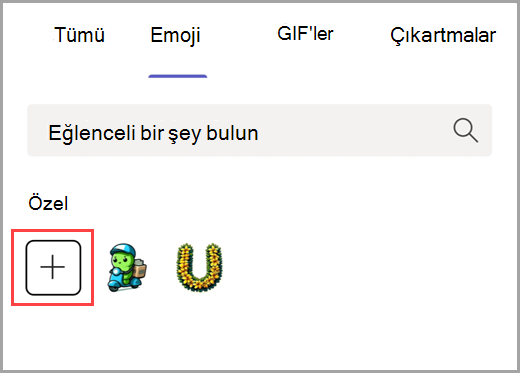
Notlar: Karşıya yüklenecek emojiyi seçerken şu yönergeleri izleyin:
-
JPEG, PNG veya GIF dosyalarını karşıya yükleyin.
-
Kare görüntüler kullanmanızı öneririz.
-
Görüntüler sıkıştırılır; 256K altındaki dosyaları seçin.
-
-
Özel emoji listesine eklemek için Emoji

Bir iletiye tepki gösterirken emoji de ekleyebilirsiniz. Bunu yapmak için, tepki vermek istediğiniz metnin üzerine gelin. Ardından, dosyanızı seçmek ve emojinizi oluşturmak için Kuruluşunuzun emojisi 

İpucu: Durumu tanımlamaya veya çok adımlı işlemler sırasında yanıtları kategorilere ayırmaya yardımcı olmak için özel tepkiler oluşturun. Örneğin, işbirliğine dayalı projelere katılımı göstermek için ekip üyelerinizin her biri için benzersiz emojiler oluşturun. Veya belirli işlemlerin tamamlanmasını göstermek için özel emoji kullanmayı deneyin. İletileri beğenme veya iletilere tepki verme hakkında daha fazla bilgi edinin.
Özel emoji seçme
Kanalda, sohbette ve toplantı iletilerinde ve yanıtlarında veya mevcut iletilere tepki vermek için özel emoji kullanın.
Özel bir emoji seçmek için:
-
İleti kutusunun sağ tarafındaki Emoji, GIF'ler ve Çıkartmalar

-
Özel emoji seçeneklerine göz atmak için sağ alt köşeden Kuruluşunuzun emoji

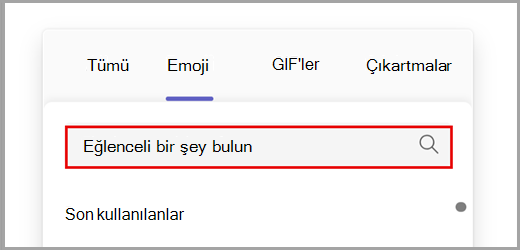
-
Emojiyi seçerek iletinize ekleyin.
İpucu: Oluşturduğunuz tüm özel emojiler veya tepkiler her zaman en üstte görünür. Emoji, GIF'ler ve Çıkartmalar 
Özel bir emojiyle tepki vermek için, tepki vermek istediğiniz metnin üzerine gelin. Ardından emojiyi aramak için Diğer tepkiler 
İpucu: Özel tepkilerle ekip başarılarını ve paylaşılan deneyimleri kutlayın ve doğum günlerini, iş yıldönümlerini, lansmanları ve etkinlikleri kutlayın.
Özel emoji silme
Not: Teams yöneticileri özel emojileri kimlerin silebileceğini sınırlayabilir.
Özel bir emojiyi silebiliyorsanız, sağ tıkladığınızda seçeneği görürsünüz. Emojiyi silmek için Sil'i seçin. Ardından seçiminizi onaylayın.
Silindiğinde listenizden hemen kaldırılır. Ancak, artık herkese gösterilmemek birkaç gün sürebilir.
İpucu: Hala silinmiş bir emoji mi görüyorsunuz? Önbelleğinizi hemen kaldırmak için temizlemeyi deneyin.
İlgili makaleler
Microsoft Teams'de iletileri beğenme veya iletilere tepki verme










